Comment activer un adaptateur Wi-Fi
Ce qu'il faut savoir
- Ouvrez Paramètres, cliquez sur Réseau et Internet > Changer les paramètres d'adaptation, sélectionnez votre adaptateur Wi-Fi et cliquez sur Activer ce périphérique réseau.
- Vous pouvez également cliquer avec le bouton droit sur le nom de l'adaptateur Wi-Fi Windows 10 et sélectionner Permettre.
- Répétez ces étapes et sélectionnez Désactiver ce périphérique réseau ou Désactiver pour désactiver votre adaptateur Wi-Fi.
Cet article explique comment activer l'adaptateur Wi-Fi dans Windows 10 si un autre utilisateur, un virus ou un problème inattendu l'a désactivé. Vous pouvez également utiliser ces étapes pour désactiver l'adaptateur Wi-Fi Windows 10 si vous souhaitez déconnecter la fonctionnalité Internet sans fil de votre appareil.
La modification des paramètres de l'adaptateur Wi-Fi Windows 10 est un processus simple mais relativement avancé, faisant généralement partie d'une session de dépannage plus approfondie pour réparer une connexion Wi-Fi Windows 10 boguée.
Si vous souhaitez désactiver temporairement le Wi-Fi lorsque vous voyagez ou travaillez, vous pouvez le faire en sélectionnant l'icône Wi-Fi dans la
Comment activer l'adaptateur Wi-Fi dans Windows 10?
Voici la méthode la plus simple pour activer l'adaptateur Wi-Fi de votre appareil Windows 10 si vous pensez qu'il a été désactivé.
-
Cliquez sur l'icône carrée en bas à droite de l'écran pour ouvrir le Centre d'action Windows 10.

-
Cliquez sur Tous les paramètres.
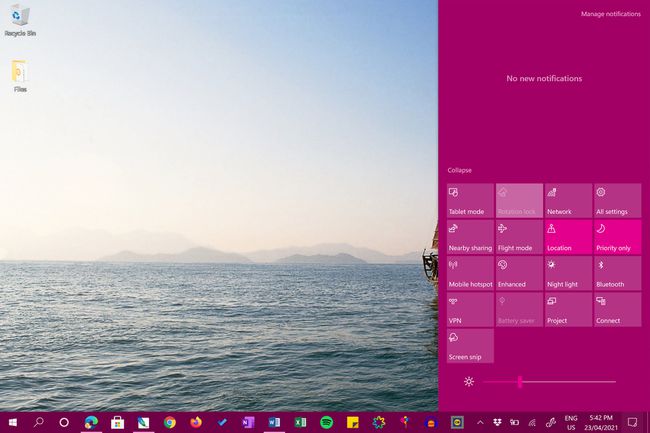
-
Cliquez sur Réseau et Internet.
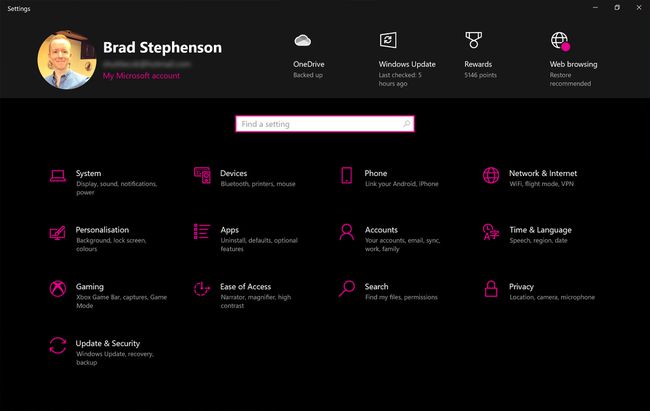
-
Cliquez sur Changer les paramètres d'adaptation.

-
Sélectionnez l'adaptateur Wi-Fi que vous souhaitez activer.
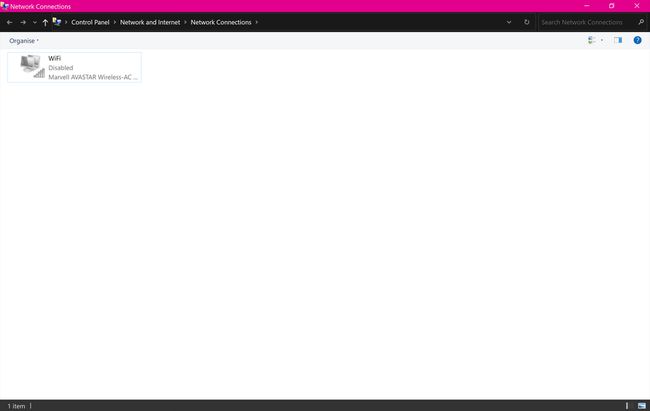
-
Cliquez sur Activer ce périphérique réseau. Si l'option d'activation n'est pas disponible, l'adaptateur Wi-Fi est probablement déjà activé et les problèmes Wi-Fi que vous rencontrez sont liés à autre chose.
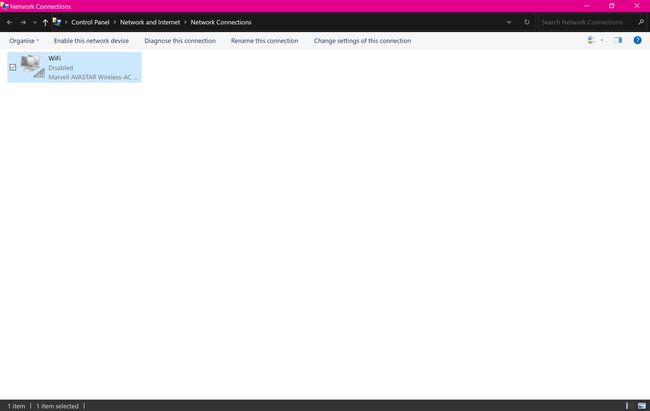
Alternativement, vous pouvez cliquer avec le bouton droit sur la connexion et sélectionner Permettre.
-
Après quelques secondes, votre adaptateur Wi-Fi devrait s'allumer. Si vos paramètres Internet Windows 10 le permettent, votre appareil peut également se connecter automatiquement à toute connexion Internet reconnue à proximité.
Si jamais vous souhaitez désactiver votre adaptateur Wi-Fi, répétez ces étapes et sélectionnez Désactiver ce périphérique réseau.
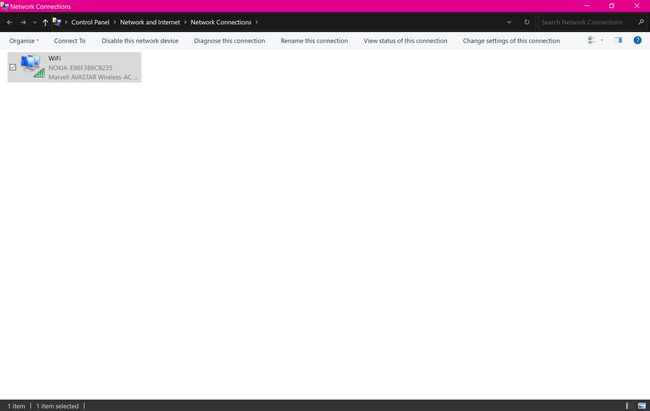
Comment activer et désactiver les adaptateurs Wi-Fi avec l'invite de commande
Si vous préférez utiliser le Invite de commandes Windows 10 outil, vous pouvez afficher l'état actuel des adaptateurs réseau de votre appareil en tapant:
interface d'affichage de l'interface netsh
Pour activer une carte réseau dans l'invite de commande, tapez:
interface netsh définir l'interface activer
Tapez ce qui suit pour désactiver une carte réseau:
netsh interface définir l'interface désactiver
Comment mon adaptateur Wi-Fi a-t-il été désactivé?
Si vous avez découvert qu'un ou tous vos adaptateurs Wi-Fi Windows 10 ont été désactivés et que vous ne vous souvenez pas d'avoir effectué cette modification, l'un des événements suivants s'est produit:
- Un autre utilisateur a désactivé vos adaptateurs. Si vous partagez votre ordinateur Windows 10 avec quelqu'un d'autre, c'est probablement le cas.
- Un logiciel malveillant ou un virus a désactivé vos adaptateurs Wi-Fi. Un virus informatique ou un logiciel malveillant est probable si vous avez remarqué ce changement après avoir récemment téléchargé un fichier ou installé une nouvelle application.
- Un programme suspect a effectué le changement. Il est possible qu'une nouvelle application que vous ou quelqu'un d'autre ait installée ait d'une manière ou d'une autre désactivé vos adaptateurs.
Quelle que soit la cause, vous pouvez vous protéger contre de futurs incidents en mettant à jour Windows 10 à la dernière version, en gardant vos applications à jour et en téléchargeant uniquement des applications de confiance sites Internet. Il peut aussi être bon de renseignez-vous sur les escroqueries en ligne afin que vous ne soyez pas trompé en téléchargeant des fichiers suspects qui peuvent apporter des modifications au système.
Pourquoi mon adaptateur sans fil ne fonctionne-t-il pas?
La cause la plus courante pour laquelle un adaptateur sans fil ne fonctionne pas dans Windows 10 est qu'il a été désactivé. Dans ce cas, vous pouvez le réactiver en suivant les étapes ci-dessus. Si votre adaptateur sans fil ne peut pas être activé et refuse de fonctionner, vous pouvez essayer de mettre à jour son pilote, d'exécuter l'utilitaire de résolution des problèmes de connexion Internet ou d'effectuer une réinitialisation du réseau.
Pourquoi devrais-je désactiver les paramètres de l'adaptateur Wi-Fi Windows 10?
La plupart des gens ont peu de raisons de désactiver un adaptateur Wi-Fi sur un appareil Windows 10, bien que certains puissent choisir de mettre leur appareil complètement hors ligne de façon permanente.
Vous pouvez désactiver un adaptateur Wi-Fi si vous n'en avez pas besoin. De plus, la désactivation puis l'activation d'un adaptateur peuvent résoudre certains problèmes qui lui sont associés.
En général, cependant, choisir de désactiver un adaptateur Wi-Fi Windows 10 n'est pas quelque chose que la plupart des utilisateurs devront faire.
Comment activer le Wi-Fi lorsqu'il est désactivé?
Une fois votre adaptateur Wi-Fi activé, vous devrez toujours se connecter à un réseau via le Réseau icône dans la barre des tâches ou le centre de maintenance.
Assurez-vous que le Wi-Fi est activé dans le Centre d'action et que le mode Avion est désactivé.
FAQ
-
Comment réinitialiser un adaptateur sans fil ?
À réinitialiser votre adaptateur sans fil, qui supprime tous ses paramètres réseau, accédez à Paramètres > Réseau et Internet et choisissez Réinitialisation du réseau > Réinitialiser maintenant. Pour une option moins radicale, désactivez et réactivez l'adaptateur à la place: accédez à Paramètres > Réseau et Internet > Modifier les options de l'adaptateur et sélectionnez Désactiver. Attendez une minute, puis cliquez sur Permettre.
-
Comment augmenter la puissance du signal d'un adaptateur sans fil USB ?
Pour augmenter la puissance du signal de votre adaptateur sans fil USB, essayez un câble d'extension USB, qui vous permettra de positionner l'adaptateur dans la ligne de mire du routeur. Rapprochez également votre ordinateur du routeur sans fil ou envisagez de mettre à niveau votre adaptateur vers un adaptateur doté d'antennes externes.
